
Sửa lỗi “Excel không thể tạo mới và sử dụng vùng dữ liệu quá phức tạp”
Một trong số những lỗi gây khó chịu nhất cho người dùng Excel đó là lỗi không thể tạo mới hay sử dụng vùng dữ liệu quá phức tạp. Trong bài viết này, Học Excel Online sẽ hướng dẫn bạn tìm hiểu nguyên nhân vì sao lỗi xảy ra và biện pháp chữa trị dứt điểm căn bệnh này.
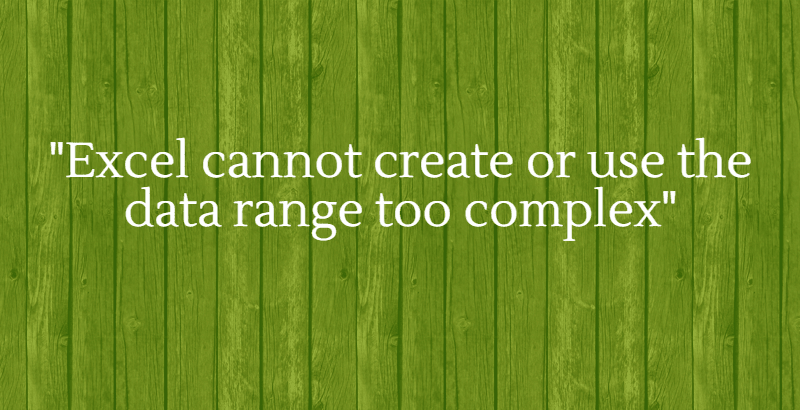
Biểu hiện
Lỗi trên thường xuyên xuất hiện trong những tệp Excel có lượng dữ liệu lớn cần sử dụng bộ lọc dữ liệu filter. Ví dụ chẳng hạn như dữ liệu doanh thu bán hàng toàn cầu của 1 công ty (theo quốc gia, theo khu vực, theo quý, v.v.). Giả sử bạn cần truy cập thông tin về doanh số bán hàng quý 3 tại khu vực Bắc Mỹ của 1 sản phẩm bất kỳ. Dựa vào đó bạn áp dụng bộ lọc với các tiêu chí như trên. Tiếp đến bạn bôi đen những ô tính cần sử dụng (tổ hợp phím Alt+Dấu chấm phẩy) và bấm tiếp Ctrl+(-) hoặc đơn giản là xóa bớt hàng đi. Kết quả sẽ xuất hiện 1 thông báo lỗi có dạng như hình dưới:
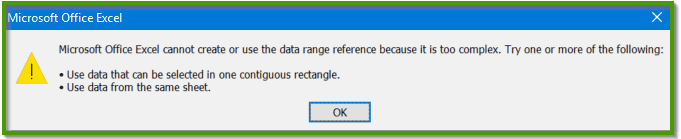
“Microsoft excel cannot create or use the data range reference because it is too complex, Try one or more of the following:”
Vậy vấn đề nằm ở đâu? Nói một cách đơn giản, vấn đề nằm ở chỗ bạn đang sử dụng một bảng tính với dữ liệu được sắp xếp quá lộn xộn hoặc theo một thứ tự không rõ ràng.
Nguyên nhân
Khi dữ liệu được sắp xếp lộn xộn thì tốc độ xử lý và phản hồi của trang tính workbook trở nên bị trì trệ. Điều này cũng giống như bạn có 1 giá sách ngăn nắp thì việc chọn lọc sách để lấy ra đọc sẽ dễ dàng hơn rất nhiều. Tóm lại, khi bạn xóa đi một vài dòng dữ liệu trong bảng tính thì Excel trước hết sẽ phải thực hiện quy trình Search toàn bộ dòng đó để rà soát lại dữ liệu sau đó mới thực hiện lệnh xóa, và quá trình này sẽ lặp lại tương tự cho các dòng khác. Việc này sẽ tiêu tốn khá nhiều tài nguyên máy tính cũng như cần tốc độ xử lý của máy phải rất nhanh.
Giải pháp
Giải pháp rất đơn giản đó là bạn cần phải sắp xếp thứ tự (Sort) dữ liệu lại, theo thứ tự từ A->Z hoặc Z->A.
Việc này sẽ giúp cho dữ liệu của bạn trở nên gọn gàng hơn và tốc độ xử lý cũng sẽ nhanh hơn.
Tác giả: dtnguyen (Nguyễn Đức Thanh)
Khóa học mới xuất bản











